Chromeで広告表示をブロックする秘密機能を「ON」にする
Chromebookを利用していれば、必ず利用するウェブブラザ「Google Chrome」ですが、意外と知らないことが多いことにちょっと驚いています。何と、Chromeには秘密の機能というのが搭載されていて、Chromeがバージョン 80になったことで、その中で広告関連の秘密機能を「ON」にしました。
「秘密機能」と表現するとちょっと怪しい感じがしますが、いわゆるGoogleがオフィシャルに公開、リリースしていない機能のようで、その設定は、Chromeのアドレスバーに「chrome://flags」と直にタイプすると登場する「Experiments」というのを「秘密機能」として表現しているだけです。
今回、広告関連で「ON」にしたのは2つ。「Quieter notification permission prompts」と「Heavy Ad Intervention」です。自分で発見したわけではなく「Chrome 80の隠し機能で迷惑広告をブロックする設定方法 | ライフハッカー[日本版]」に紹介があったから。
Quieter notification permission prompts
先ずは、「Quieter notification permission prompts」ですが、上記のリンク先の解説を引用しておきます。
Chrome 80には、ウェブサイトの通知リクエストを静かなUIに変える機能を含め、さまざまな新機能が詰め込まれています。ただし、その多くが初期状態では無効になっています。(中略)これで、迷惑な通知リクエストのポップアップ表示を止めることができます。
引用元:「Chrome 80の隠し機能で迷惑広告をブロックする設定方法 | ライフハッカー[日本版]」より
「静かなUIに変える機能」って何でしょう・・・機能を「ON」にして設定をジッする段階で判明します!「割り込み通知をする広告を静止する」機能のようです。
実際には、以下の手順が必要です。
- Chromeのアドレスバーに「chrome://flags」と直にタイプして、「Experiments」のページを表示させる。
- 「Search flags」で、秘密機能「Quieter notification permission prompts」検索。
- 「Quieter notification permission prompts」を「Enabled」に変更する。
- Chromebookを再起動する(通常はブラウザの再起動で良い)。
- Chromeから「設定」=>「プライバシーとセキュリティ」=>「通知」とメニューをたどり、「静かな方法で通知する(割り込み通知を行わない)」を「ON」にする。
上記の手順を踏むことで「割り込み通知」を停止することが出来ます。
Heavy Ad Intervention
もう一つ、広告関連で「ON」にした秘密機能があります。それが「Heavy Ad Intervention」というもので、やはり上記のリンク先で紹介されていた機能です。
プロセッサーやメモリを食いつぶす迷惑なウェブ広告を自動的にブロックしてくれます。
隠し機能のなかで一番便利なのは何かと聞かれたら、私は真っ先にこれを挙げます。(ただし、すでにアドブロッカーを使っている人にとってはその限りではありません)
引用元:「Chrome 80の隠し機能で迷惑広告をブロックする設定方法 | ライフハッカー[日本版]」より
手順は、前述した「chrome://flags」で開く「Experiments」で「Heavy Ad Intervention」を「Enabled」にするだけ。これだけです。
まとめ
秘密機能である「chrome://flags」は、「ON」にするとなんかとっても優越感を覚えます。特に、先方(ウェブ管理者側の方々)の意図する広告を制御できるなんて素晴らしいと思うのですが。
広告関連の秘密機能は他にもありそうですから、見つけたら都度、備忘録として留めておくことにします。
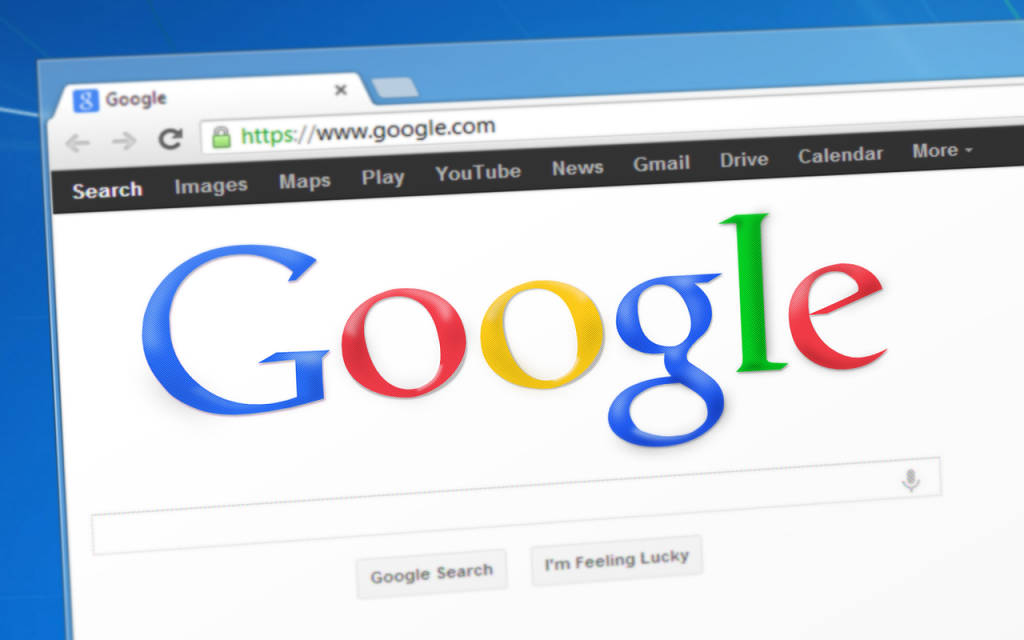
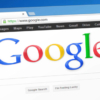










ディスカッション
コメント一覧
まだ、コメントがありません